Desactivar la Reproducción Automática de Videos en Firefox y Chrome

Aprende a desactivar los molestos videos que se reproducen automáticamente en Google Chrome y Mozilla Firefox con este tutorial.

La página about: config en Firefox te permite hacer muchas cosas maravillosas. Puede realizar ajustes que harán que Firefox sea más rápido, reducirá el caché del historial o incluso le ahorrarán algo de RAM. Puede que no todos se sientan cómodos accediendo a la página about: config, ya que teme que pueda configurar mal algo.
Para eso es esta guía, para mostrarte todas las grandes cosas que puedes hacer. Siga los consejos y puede estar seguro de que solo experimentará las cosas buenas que esta página tiene para ofrecer. Disfrutará de los beneficios mencionados anteriormente y mucho más también.
Si su conexión a Internet es lenta, esto es algo que realmente le será útil. De forma predeterminada, Firefox se retrasará antes de instalar la extensión. Esto puede ser realmente molesto cuando tienes prisa.
Para deshacerse de este tipo about: config en la barra de búsqueda y presione enter. Una vez que pase la advertencia (que no debe temer en absoluto) busque la opción que dice security.dialog_enable_delay. Simplemente cambie el valor a cero y estará listo.
Firefox solo te da 500 MB cuando trabajas sin conexión, pero hay ocasiones en las que es posible que necesites más. Para aumentar la caché fuera de línea, use el nombre de configuración browser.cache.offline.capacity y la cantidad predeterminada será 512000KB. Simplemente cambie el valor a algo más alto que eso.
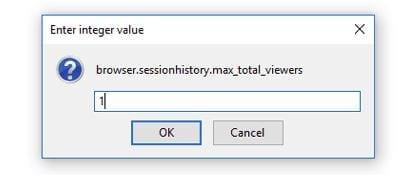
No todo el mundo tiene una computadora rápida, así que si Firefox guarda demasiado caché del historial de sesiones, lo ralentizará. La opción que influye en la cantidad de páginas que guarda Firefox es browser.sessionhistory.max_total_views.
El valor predeterminado será -1 (adaptable). Para obtener los mejores resultados, escriba menos de 4, pero si su computadora tiene 4 GB, es seguro utilizar 8 o más.
Hay otra opción que puede modificar y que también ayudará a que su computadora funcione más rápido. Al cambiar la opción browser.sessionhisotry.max_entries, puede decidir cuántas páginas guarda cada pestaña en el historial Atrás / Adelante.
De forma predeterminada, está configurado en 50, pero si tiene una computadora lenta, es mejor que cambie a 25. Si su computadora todavía tiene problemas, bájela hasta que alcance un número que ayude a que su computadora funcione más rápido.
De forma predeterminada, Firefox abre los resultados en la pestaña que estás usando actualmente. Definitivamente esto es una molestia porque podría necesitar que esa pestaña esté abierta. Para que los resultados de la búsqueda se abran en una nueva pestaña, busque la opción browser.search.openintab en about: config y haga doble clic en ella hasta que cambie a True.
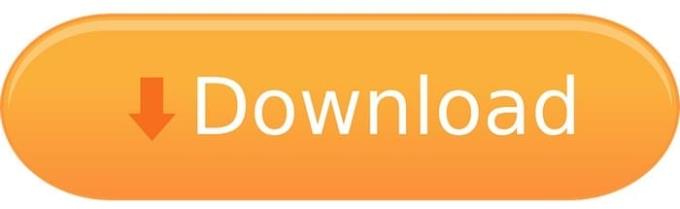
Tiene sentido que Firefox guarde cualquier contenido descargado en la carpeta de descargas de Windows. Pero, si necesita que esos archivos se guarden en otro lugar, puede cambiar la ubicación escribiendo browser.download.folderlist.
El número predeterminado es 1, pero si desea guardarlo en el escritorio, use 0. Para guardar los archivos descargados en la misma ubicación que la descarga anterior, use 2.
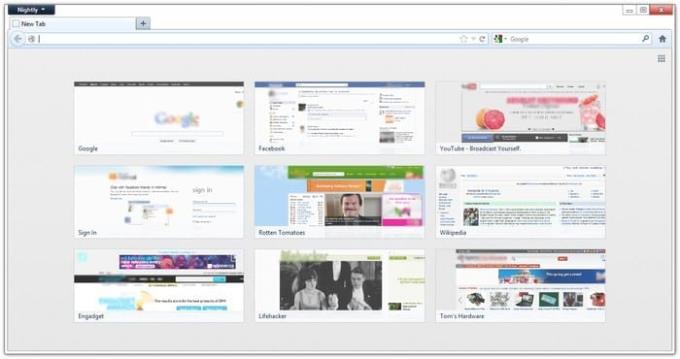
Firefox facilita volver a visitar los sitios que ha marcado como favoritos. Cuando abres una nueva pestaña, verás esos sitios en una miniatura de 3 × 3, pero gracias al siguiente truco puedes cambiar el número de filas y columnas.
Para cambiar la cantidad de filas, escriba browser.newtabpage.rows y para ajustar la cantidad de columnas, escriba browser.newstabpage.columns. El nuevo número dependerá de cuántos quieras.
Desactivar las animaciones innecesarias también ayudará a que su computadora funcione más rápido. Dos animaciones que puede desactivar son las siguientes: browser.tabs.animate y browser.fullscreen.animate. Asegúrese de convertir ambos en falso.
Cuando empiece a escribir la URL, Firefox mostrará una serie de sitios que cree que desea visitar. Si desea que Firefox le muestre más o menos, hay algo que puede hacer.
Escriba browser.urlbar.maxrichresults y cambie las claves. El número predeterminado está establecido en 10, pero puede agregar la cantidad que desee.
La página about: config en Firefox es muy útil una vez que pasa la advertencia intimidante. Siempre que sepa lo que está haciendo, solo disfrutará de todas las excelentes funciones que tiene para ofrecer. ¿Cuál es tu truco favorito? Comparta sus pensamientos en los comentarios a continuación.
Aprende a desactivar los molestos videos que se reproducen automáticamente en Google Chrome y Mozilla Firefox con este tutorial.
Borra el historial de URLs de la barra de direcciones en Firefox y mantén tus sesiones privadas siguiendo estos pasos rápidos y sencillos.
Cuando abres una página de inicio en cualquier navegador, quieres ver lo que te gusta. Al comenzar a usar un navegador diferente, quieres configurarlo a tu gusto. Establece una Página de Inicio Personalizada en Firefox para Android con estos pasos detallados y descubre lo rápido y fácil que puede ser.
Descubre cómo identificar un color específico utilizando una herramienta integrada en Firefox sin necesidad de software de terceros.
Descubre lo fácil que es añadir una palabra u otro idioma a la revisión ortográfica de Firefox. También aprende a desactivar la corrección ortográfica en el navegador.
Su navegador web es una de sus aplicaciones más utilizadas, por lo que es importante elegir la que mejor se adapte a sus necesidades. En este artículo, repasaremos algunos de
Para continuar con sus pestañas donde las dejó en Chrome, Edge o Firefox, debe configurar los ajustes de inicio y así es como se hace.
Internet Explorer 9 Beta ofrece y resuelve muchos de los problemas.
El navegador Mozilla Firefox ahora está disponible para descargar en Microsoft Store para Windows 11 y Windows 10.
Mozilla lanza el esperado rediseño de Firefox, que se convertirá en la versión más personalizable hasta el momento, además de muchas otras características.
Para detener las notificaciones de sitios web de Chrome, Edge o Firefox en Windows 11, bloquee los sitios desde la configuración de Notificaciones. Así es cómo.
Cómo administrar correctamente las contraseñas guardadas en los navegadores web Google Chrome, Mozilla Firefox y Microsoft Edge.
Atrás quedaron los días en que las fotos se llevaban a un centro fotográfico una vez cada pocos meses, se imprimían y guardaban en álbumes familiares, y solo se mostraban a los invitados.
Firefox es el cuarto navegador web más popular según las estadísticas de uso de W3counter. Si está utilizando Firefox y su proveedor de VPN ofrece una
Cómo habilitar o deshabilitar la función JavaScript en todas las versiones del navegador web Mozilla Firefox.
Ya sea que esté preocupado por la seguridad o simplemente quiera comenzar de nuevo, hay una opción en Firefox para borrar las contraseñas guardadas. Bueno, te mostraremos cómo paso a paso.
Resuelva problemas con su navegador web que no se conecta a ciertos sitios web.
En este tutorial, aprenderá a navegar hasta el Visor de certificados de Firefox siguiendo estos pasos.
¿Quieres estar seguro cuando usas Firefox? Si es así, vea qué configuraciones de seguridad podría querer cambiar.
Cómo hacer que la URL de un sitio web se abra usando un navegador específico que no está configurado como predeterminado.
¿Tienes archivos RAR que deseas convertir en archivos ZIP? Aprende cómo convertir un archivo RAR a formato ZIP.
¿Necesitas programar reuniones recurrentes en MS Teams con los mismos miembros del equipo? Aprende a configurar una reunión recurrente en Teams.
Te mostramos cómo cambiar el color de resaltado para texto y campos de texto en Adobe Reader con este tutorial paso a paso.
En este tutorial, te mostramos cómo cambiar la configuración de zoom predeterminada en Adobe Reader.
Spotify puede ser molesto si se abre automáticamente cada vez que inicias tu computadora. Desactiva el inicio automático siguiendo estos pasos.
Si LastPass no puede conectarse a sus servidores, limpie la caché local, actualice el gestor de contraseñas y desactive las extensiones de su navegador.
Microsoft Teams actualmente no soporta transmitir sus reuniones y llamadas a su TV de forma nativa. Pero puede usar una aplicación de duplicación de pantalla.
Descubre cómo solucionar el Código de Error 0x8004de88 de OneDrive para que puedas volver a usar tu almacenamiento en la nube.
¿Te preguntas cómo integrar ChatGPT en Microsoft Word? Esta guía te muestra exactamente cómo hacerlo con el complemento ChatGPT para Word en 3 pasos sencillos.
Mantenga la caché despejada en su navegador web Google Chrome siguiendo estos pasos.


























